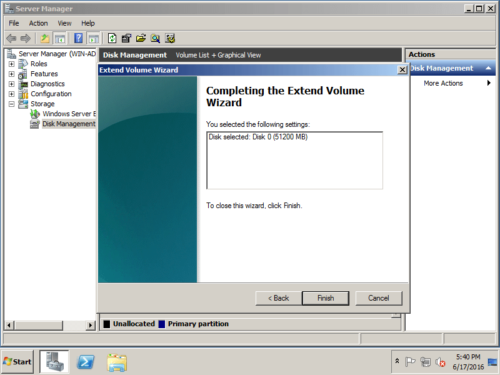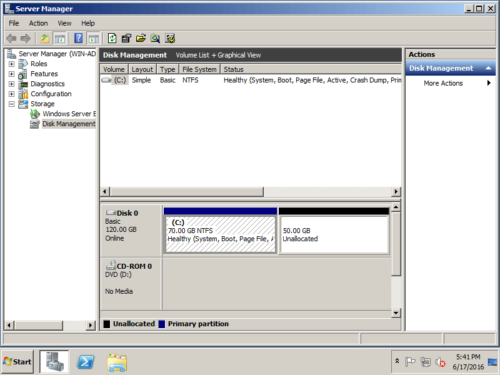Étendre la partition système dans Windows Server 2008 r2
C'est un casse-tête pour beaucoup de gens lorsque la partition système C est manquer d'espace dans un serveur. Pour résoudre ce problème plus rapidement, de nombreux administrateurs de serveur souhaitent étendre la partition système sans perdre de données. Cependant, ils ne savent pas quel outil est le meilleur, s'il est sûr de réaffecter la taille de la partition, et si les programmes et les paramètres seront modifiés. Dans cet article, je vais vous présenter comment étendre rapidement et facilement la partition système dans Windows Server 2008 R2 avec un outil sécurisé.
Contenu:
Espace disque faible de la partition système
Les disques durs d'aujourd'hui offrent une quantité incroyable d'espace, mais quelle que soit la taille de votre disque, vous serez étonné de la rapidité avec laquelle les mises à jour, les applications, les caches de navigateur et les fichiers temporaires de Windows peuvent consommer votre espace libre dans le lecteur système C. Tôt ou tard, Le lecteur C est plein et par Alerte d'espace disque insuffisant saute vers le haut. Dans cette situation, étendre la partition système le plus rapidement possible. Sinon, il n'y a pas d'espace libre pour installer les mises à jour critiques de Windows, le système fonctionne également beaucoup plus lentement ou même se bloque.
Il faut tellement de temps pour recréer des partitions, restaurer à partir d'une sauvegarde et vérifier les données. Avec l'outil sécurisé, vous pouvez réduire la partition et transférer de l'espace libre sur le lecteur système C:. Ensuite, vous pouvez résoudre ce problème en peu de temps.
Quel outil pour étendre la partition système dans Server 2008 r2
Dans Windows Server 2008, Microsoft a ajouté une nouvelle fonction "Étendre le volume" dans la console de gestion des disques pour aider augmenter la taille de la partition sans perdre de données (dans la plupart des cas). Cependant, en raison de nombreuses limitations, la gestion des disques n'est pas le meilleur choix. À étendre C: lecteur dans Server 2008 avec cet outil natif, vous devez effacer autre partition à l'avance. Bien qu'il existe un autre "réduire le volume" pour réduire la partition sans perdre de données, la gestion des disques ne peut pas étendre la partition système C en réduisant D ou une autre partition. Ceci est dû au fait:
- La fonction de réduction du volume ne peut créer que de l'espace non alloué sur la droite lors de la réduction d'une partition.
- Étendre le volume ne peut étendre qu'un NTFS partition lorsqu'il y a adjacent Espace non alloué sur la droite.
L'espace non alloué qui a diminué de n'importe quel volume est non adjacent au lecteur C, donc l'option "Étendre le volume" est grisée dans la gestion des disques. La seule option est suppression lecteur D (ou E) pour obtenir un espace non alloué contigu. Remarque : cela ne fonctionne toujours pas si D est un Disque logique. Découvrez les raisons pour lesquelles impossible d'étendre le lecteur C dans Server 2008 Disk Management.
1. Augmenter la partition système dans Server 2008 Disk Management
Si vous souhaitez étendre la partition système de Server 2008 dans la gestion des disques sans aucun logiciel, la disposition de votre partition de disque doit répondre à toutes les exigences ci-dessous.
- Il y a un contigu partition sur le bon du volume du système.
- Cette partition contiguë doit être Primaire.
- Aucun programme ou service Windows n'est exécuté à partir de cette partition contiguë, vous pouvez donc effacer le
- Il y a un troisième partition pour enregistrer tous les fichiers de la partition contiguë.
Comment étendre la partition système dans Server 2008 R2 à l'aide de la gestion des disques :
Étape 1: Transférer tous les fichiers dans le lecteur D (le bon volume contigu) à un autre endroit.
Étape 2: Presse Windows et R clés ensemble, tapez diskmgmt.msc et appuyez sur Entrer pour ouvrir la Gestion des disques. Clic droit sur le lecteur D et sélectionnez Supprimer le volume. (Assurez-vous de pouvoir le supprimer.)
Étape 3: Cliquez avec le bouton droit sur la partition système C et sélectionnez "Étendre le volume... "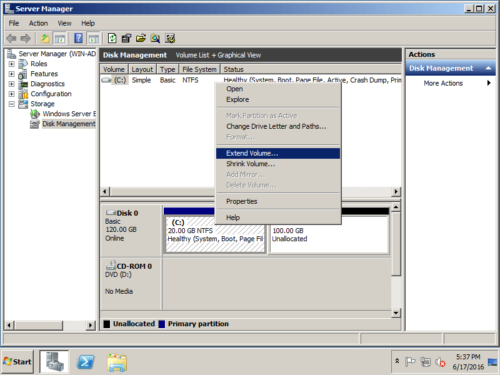 Étape 4: Dans la fenêtre de l'assistant d'extension du volume, sélectionnez l'espace disponible et cliquez sur Suivant. (Si vous ne voulez pas utiliser tout l'espace, entrez vous-même un montant en bas.)
Étape 4: Dans la fenêtre de l'assistant d'extension du volume, sélectionnez l'espace disponible et cliquez sur Suivant. (Si vous ne voulez pas utiliser tout l'espace, entrez vous-même un montant en bas.)
Étape 5: Confirmez l'opération et cliquez sur «Terminer» pour continuer.
L'opération d'extension se termine en peu de temps.
S'il n'y a pas de partition contiguë sur la droite, ou si vous ne pouvez pas la supprimer, ou si cette partition contiguë est logique, vous devez exécuter un logiciel tiers.
2. Étendez le volume système de Server 2008 avec un logiciel de partition sécurisé
Il existe de nombreux logiciels capables d'étendre le volume du système dans le serveur Windows 2008. Cependant, vous feriez mieux de sauvegarder à l'avance et d'exécuter le logiciel le plus sûr. Sinon, il existe un risque potentiel de perte de données. Mieux que d'autres outils, NIUBI Partition Editor dispose de technologies innovantes pour protéger le système et les données.
- Mode virtuel – toutes les opérations que vous effectuez seront répertoriées comme en attente pour la prévisualisation, si vous avez fait quelque chose de mal, cliquez simplement sur Annuler pour annuler les opérations en attente, rien ne sera modifié jusqu'à ce que cliquez sur Appliquer pour confirmer.
- Annuler-à-bien – si vous avez confirmé et démarré des opérations incorrectes, vous pouvez annuler les opérations en cours à tout moment sans endommager les partitions du disque.
- Retour en 1 seconde - il est capable de rétablir automatiquement le serveur à son état d'origine en un éclair s'il détecte une erreur lors du redimensionnement des partitions. Dans ce cas, votre serveur se remettra en ligne sans modification dans un court laps de temps.
- 30% à 300% plus rapide en raison de l'algorithme avancé de déplacement de fichiers.
Pour étendre la partition système dans Windows Server 2008/2012/2016/2019/2022 avec NIUBI, il vous suffit de glisser-déposer sur la carte du disque. Le système d'exploitation, les programmes et tout le reste (à l'exception de la taille de la partition) restent les mêmes qu'avant.
Comment étendre la partition système C dans Windows Server 2008 R2 :
- Télécharger NIUBI Partition Editor, clic droit sur le lecteur D: (la partition contiguë) et cliquez sur "Resize/Move Volume" .
- Dans la fenêtre contextuelle, faites glisser le à gauche frontière à droite pour réduire le lecteur D et créer de l'espace non alloué sur le côté gauche.
- Cliquez avec le bouton droit sur la partition système C: et sélectionnez "Resize/Move Volume"À nouveau, dans la fenêtre pop-up, faites glisser le bon frontière à droite pour combiner cet espace non alloué.
- Presse Appliquer en haut à gauche pour exécuter, c'est fait!
S'il n'y a pas beaucoup d'espace libre dans le volume contigu, vous pouvez réduire toute partition non adjacente sur le même disque. Suivez la méthode dans la vidéo
Conseils:
- Si vous utilisez n'importe quel type de baies RAID matérielles ou de serveur virtuel dans VMware/Hyper-V, suivez simplement les étapes de la vidéo, il n'y a aucune différence.
- S'il n'y a pas d'autre partition ou pas d'espace libre disponible sur le même disque, vous pouvez clone disk à un plus grand et étendre la partition avec de l'espace supplémentaire.
Outre la réduction et l'extension de la partition dans Windows Server 2008/2012/2016/2019/2022, NIUBI Partition Editor vous aide à effectuer de nombreuses autres opérations de gestion de partition de disque. Par exemple : déplacer, fusionner, convertir, masquer, cloner, effacer, défragmenter une partition, analyser les secteurs défectueux, optimiser le système de fichiers, etc.